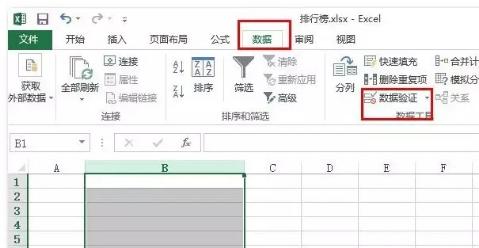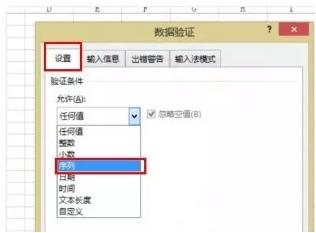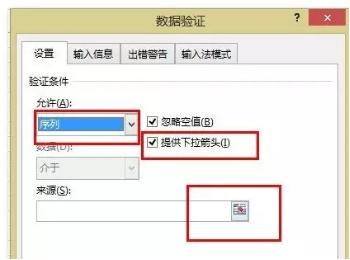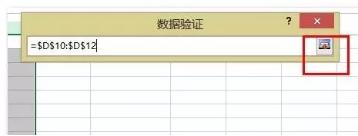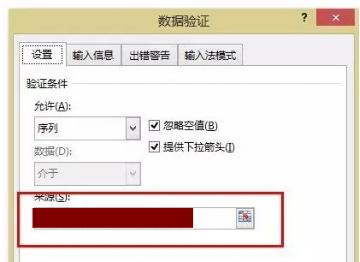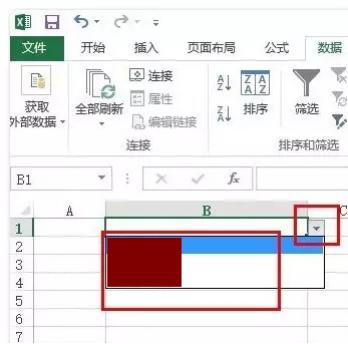Excel小常识:“excel中单元格下拉菜单”
2020年01月01日 19:04 发布来源:Excel学习网
Excel表格使用常识 ——“excel中单元格下拉”
我们在使用Excel制作表格的时候,有时会给“excel中单元格添加下拉菜单”,但是很多初学者都不懂也不会制作,下面,我就给大家讲一下“excel中单元格添加下拉菜单”的方法。
1.打开Excel,比如本例中我们要做的下拉菜单是如图的。这个时候我们要先选择需要做下拉菜单的单元格(可以是一个也可以是多个)。选择好单元格后,点击数据—数据验证。
2.这个时候会进入“数据验证”设置选项。在设置选项卡中选允许:选择“序列”。
3.勾选提供下拉箭头,来源输入(点击如图所示图标)
4.在设置来源时候点击来源设置选择范围,比如:=$D$10:$D$12。当然前提是我们再$D$10:$D$12输入了xx,xx,xx。设置完后点击确定。
5.当然输入来源的时候也可以直接在来源处输入:xx,xx,xx,但是前提是中间必须用英文条件下的逗号隔开。如图所示:
6.这个时候我们可以看到在选定的单元格上有了一个下拉箭头,我们在输入的时候只需要点击一下箭头就可以选择输入进去了。
关于excel中单元格下拉菜单的制作方法已经讲完了,希望对大家有所帮助。
原创文章如转载请注明:转载自Excel学习网 [ http://www.excelxx.com/]
需要保留本文链接地址:http://www.excelxx.com/jiqiao/11558.html
需要保留本文链接地址:http://www.excelxx.com/jiqiao/11558.html
相关教程:
经典Excel学习视频及教程推荐:
Excel优秀工具推荐:
小工具推荐: